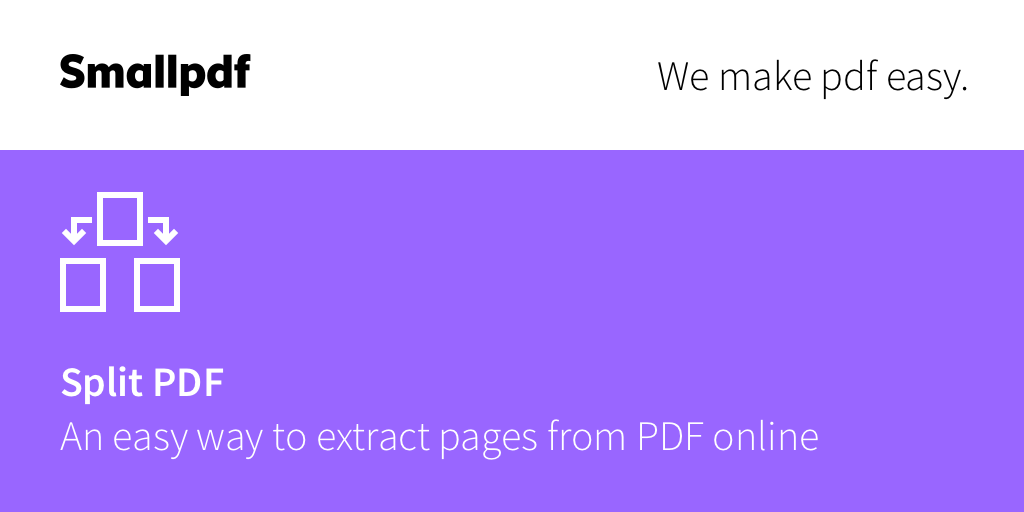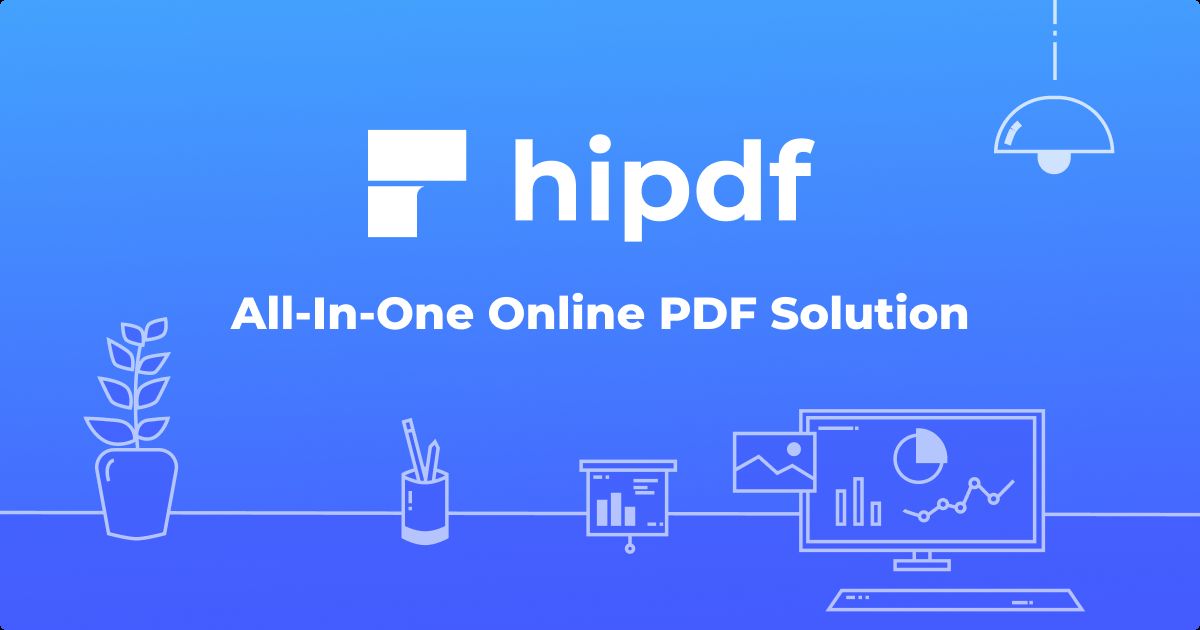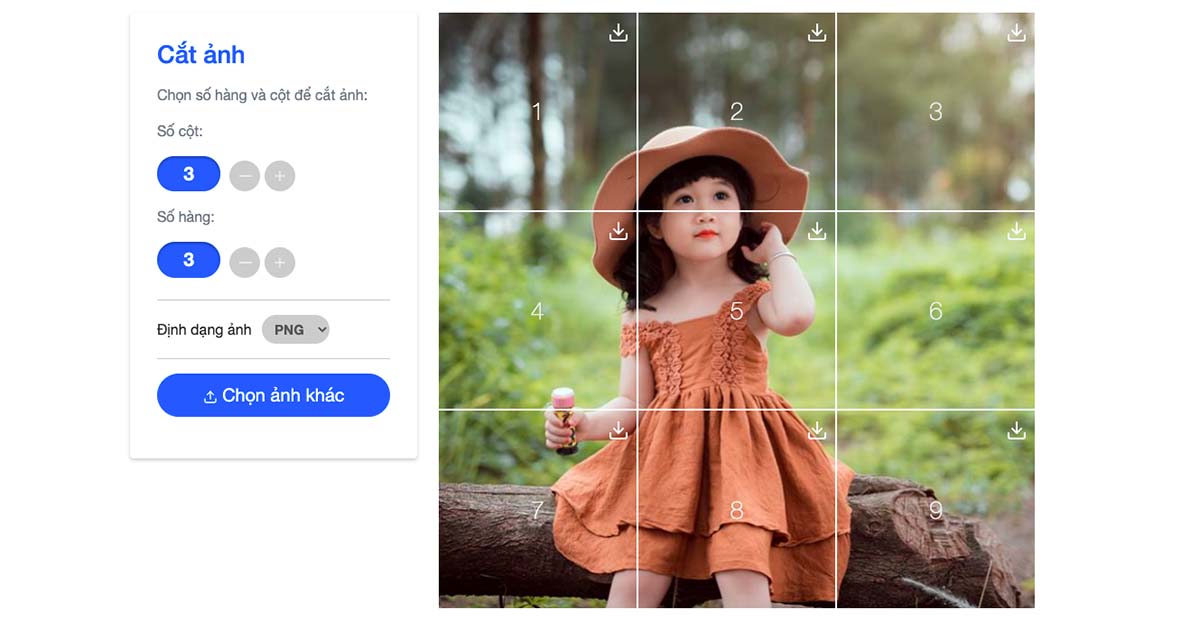Rất nhiều người dùng Chrome từng gặp phải vấn đề hình ảnh không tải và hiển thị khi truy cập trang web.
Vấn đề trình duyệt Chrome không hiển thị hình ảnh trên trang web khá phổ biến, nguyên nhân phần lớn đến từ kết nối mạng Internet bị gián đoạn hoặc do xung đột bộ nhớ đệm của trình duyệt. Thông thường, chỉ cần kiểm tra tốc độ mạng hoặc tải lại trang web một vài lần là có thể khắc phục được vấn đề. Tuy nhiên, nếu sự cố vẫn tiếp diễn, có thể cần phải áp dụng các giải pháp nâng cao sau đây.
Tinh chỉnh cài đặt hiển thị hình ảnh
Trên trình duyệt Chrome có một loạt các cài đặt để tối ưu hóa trải nghiệm duyệt web. Và JavaScript là một trong những tùy chọn đó, công nghệ này không thể thiếu trong hoạt động của nhiều trang web hiện đại, đặc biệt là những trang có nội dung hình ảnh.
Nếu bạn gặp sự cố khi tải hình ảnh, có thể là do một số thiết lập sai khiến JavaScript bị tắt. Việc bật JavaScript thường có thể giải quyết vấn đề vì nhiều trang web phụ thuộc vào công nghệ này để tải và hiển thị hình ảnh. Cách kiểm tra như sau:
- Nhấp vào biểu tượng menu (ba dấu chấm) ở góc trên bên phải của Chrome, chọn Settings > Privacy and security > bấm vào dòng Site settings.
- Cuộn xuống phần Content và nhấp vào dòng JavaScript. Bên dưới mục Default behavior bạn đánh dấu chọn vào dòng “Sites can use JavaScript”.
- Ngoài ra, cũng cần xem thử mục Not allowed to use JavaScript có đang liệt kê bất kì trang web nào hay không, nếu có hãy xóa bỏ khỏi danh sách.
- Tiếp theo, trở về trang trước đó và bấm vào mục Images. Sau đó, chọn dòng “Sites can show images”, bên cạnh đó cũng xóa các trang web khỏi danh sách “Don't allow sites to show images” (nếu có).
Sau khi đã chọn vào các cài đặt cần thiết, hãy thử truy cập vào trang web xem đã tải được hình ảnh hay chưa.
Kiểm tra trạng thái của trang web
Đôi lúc nguyên nhân không đến từ trình duyệt hoặc kết nối mạng của bạn mà có thể do phía máy chủ của trang web đang gặp vấn đề. Hãy dùng dịch vụ “Is It Down Right Now?” để kiểm tra xem trang web có đang bảo trì hoặc bị sự cố gì hay không.
Để sử dụng, truy cập địa chỉ này, nhập địa chỉ trang web vào ô trống đầu giao diện và bấm Check. Thông thường, các trang web đang hoạt động ổn định sẽ hiển thị trạng thái UP màu xanh lá cây. Đối với các trường hợp bị sự cố sẽ hiển thị trạng thái DOWN màu đỏ và đính kèm các thông tin về vấn đề mà trang web đang gặp phải.
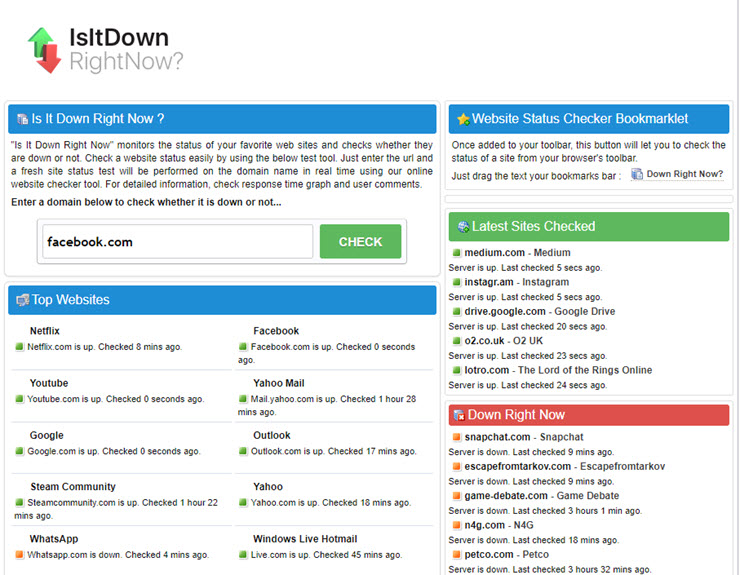
Tắt tính năng tăng tốc bằng phần cứng
Tăng tốc phần cứng (Hardware Acceleration) là một tính năng được thiết kế để nâng cao hiệu suất trình duyệt bằng phần cứng chuyên dụng (như GPU). Tuy nhiên, đôi khi nó có thể dẫn đến sự cố tương thích với một số cấu hình đồ họa nhất định, gây ra việc không hiển thị hình ảnh. Để khắc phục bạn thực hiện như sau:
Mở phần cài đặt Settings của Chrome, chọn mục System ở thanh menu bên trái. Trong các tùy chọn ở giao diện bên phải, gạt tắt dòng “Use hardware acceleration when available”. Xong bấm Relaunch để chạy lại trình duyệt.
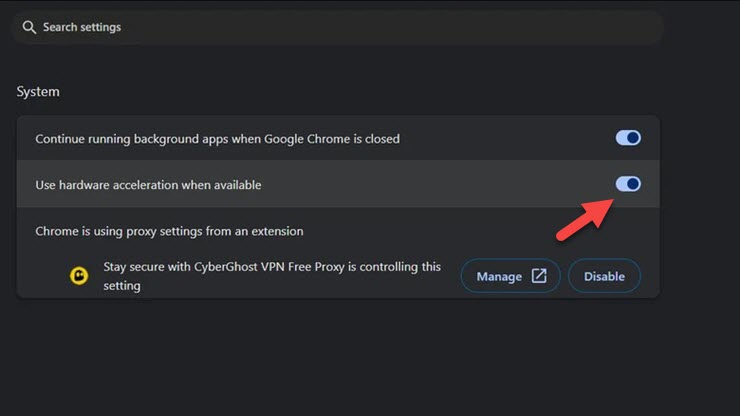
Lúc này, Chrome sẽ dựa vào kết xuất phần mềm nhiều hơn, có khả năng giải quyết các vấn đề về khả năng tương thích có thể gây ra sự cố tải hình ảnh.
Sử dụng chế độ ẩn danh
Chế độ ẩn danh (Incognito) trên Chrome sẽ tạo ra một phiên làm việc tạm thời, không lưu lại lịch sử duyệt web hay dữ liệu cá nhân. Chính tính năng đặc biệt này sẽ giúp phát hiện những vấn đề liên quan đến cookie, bộ nhớ cache, hay tiện ích mở rộng - những yếu tố có thể cản trở việc tải hình ảnh.
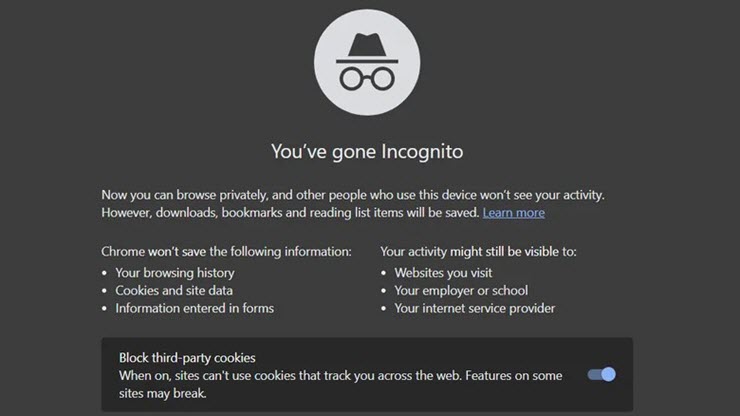
Để mở trang web với chế độ ẩn danh, tại giao diện Chrome bạn bấm tổ hợp phím Ctrl + Shift + N, sau đó nhập địa chỉ của trang web và truy cập như thông thường. Nếu như hình ảnh hiển thị bình thường, có thể các thành phần trong trình duyệt đã gây ra lỗi, hãy lần lượt kiểm tra bằng cách xóa cookie, bộ nhớ cache hoặc tắt từng tiện ích đang hoạt động.
Cập nhật hoặc cài đặt lại Chrome
Các bản cập nhật có thể giải quyết các vấn đề tương thích tiềm ẩn và cải thiện hiệu suất tổng thể của trình duyệt. Có thể sự cố khi tải hình ảnh đến từ việc sử dụng phiên bản Chrome lỗi thời, và cách dễ nhất để khắc phục sự cố trong trường hợp này là cập nhật Chrome lên phiên bản mới nhất.
Để cập nhật, bấm vào menu (dấu ba chấm nằm dọc), rê chuột vào dòng Help > About Chrome. Trình duyệt sẽ tự động kiểm tra và nếu có bản cập nhật mới hơn, bạn sẽ thấy tùy chọn để cài đặt.
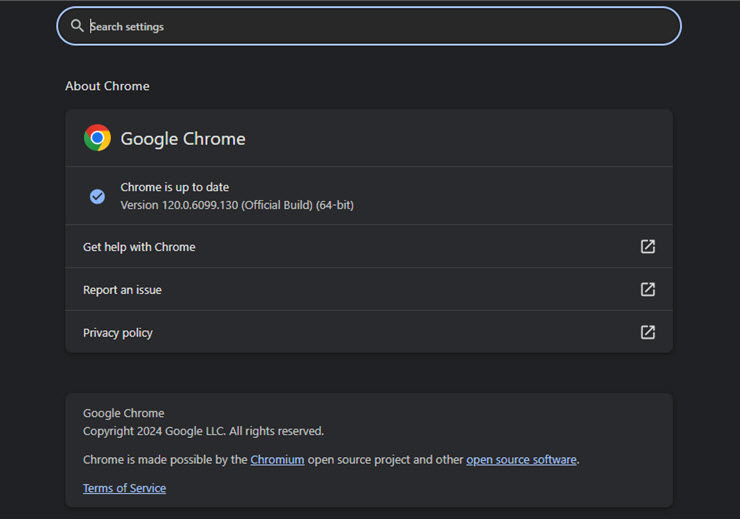
Nếu đã cập nhật nhưng sự cố vẫn tiếp diễn, hãy cân nhắc đến việc cài đặt lại toàn bộ Chrome. Quá trình cài đặt lại gồm việc gỡ ứng dụng Chrome hiện có, sau đó tải xuống và cài đặt phiên bản mới nhất từ trang web chính thức của Google. Bước này sẽ đảm bảo khả năng giải quyết mọi vấn đề tiềm ẩn có thể ảnh hưởng đến việc tải hình ảnh.
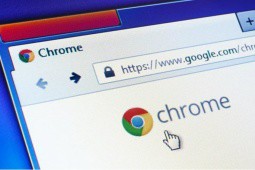
Nhiều người thường sử dụng các tiện ích VPN trên Chrome để mở rộng khả truy cập Internet, nhưng hãy cẩn thận.
Theo Thanh Phong ([Tên nguồn])